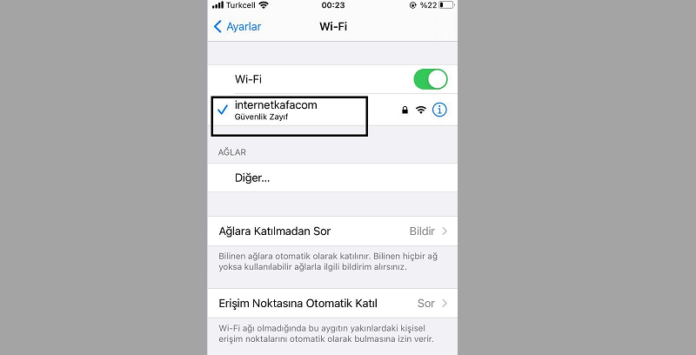iPhone’unuz iOS 14’e veya iPad’ınızı, iPadOS 14’e güncelleştirildiyse, Wi-Fi ağ adınız altında Güvenlik Zayıf uyarısını görmüş olabilirsiniz. Apple cihazları güvensiz Wi-Fi ağlarına bağlanmak için ne durumda olduklarını kullanıcıları uyararak doğru olanı yapıyor.
Güvenlik Zayıf Uyarısı Ne Anlama Gelir?
Wi-Fi yönlendiricinizin WEP veya WPA gibi eski ve savunmasız bir güvenlik modunu kullandığını açıklar. WPA2-TKIP sertifikalı şifreleme kullanılırsa, Güvenlik Zayıf uyarısı görüntülenir. Güvensiz TKIP birde Wi-Fi hızınızı ciddi şekilde yavaşlatır. Bu sertifikalar zamanları için güvenliydi, ancak yıllar içinde güvenilirliği azalmıştır.
Asıl sorun kablosuz yönlendirici veya belirli hotspot erişim noktasına bağlanma ile alakalıdır. Yönlendirici, Modem, Router ayarlarında Wİ-Fİ, Kablosuz Ağ Güvenliği eski tip şifreleme ile ayarlama yapıldığından ve böylr kaldığı sürece iPhone telefonunuz Güvenlik Zayıf uyarısını devamlı görürsünüz.
iPhone’da Wİ-Fİ Güvenlik Zayıf Uyarısını Düzeltelim
Kablosuz yönlendirici, modem ayarlarınızda oturum açın. Kablosuz modem giriş bilgilerini bilmiyorsanız buradan modem markasına bakıp oturum açabilirsiniz. Yönlendirici ayarlarınızda oturum açma adımları, cihazınızın modeline bağlı olarak değişir.
Modeminizin yapılandırma sayfasına erişmek için yaygın olarak kullanılan yöntemler, İP adresini, 192.168.1.1, 192.168.0.0.1 tarayıcınızın adres çubuğuna yazın.
Artık modeminize giriş yaptığınızı varsayalım. Modeminizin ara yüzünde Kablosuz ve ardından Kablosuz Ağ Güvenlik kısımlarına bakalım. Sizin modemde aynı yönerge olmasa da Kablosuz Ağ Güvenlik buna benzer şeyleri bulun. Burada şifreleme tipi, WPA/WPA2 varsa seçin. Modeminiz güvenlik zayıf hatasını WPA/WPA2 veriyorsa WPA2 seçin. Bazı modemlerde böyle olmaktadır.
Yönlendiriciniz WPA3‘üdestekliyorsa, tüm aygıtlarınızın Wi-Fi ağınıza bağlanabileceğinden emin olmak için WPA3/WPA2 kullanın. Artık yaptığınız ayarları kaydedin.
Yeni yönlendiricilerin çoğu çift bant çalışmasını destekler. En az iki Wi-Fi ağları yayın, 2.4 GHz ve 5 GHz aralığındadır. Modeminizin her Wi-Fi ağı için aynı şeyi yapın. Apple cihazınızdaki Güvenlik Zayıf uyarısından kurtulmak için hem 2,4 GHz hem de 5 GHz ağınızı AES ile WPA2-PSK‘ye geçin.
Özel Adresi Etkinleştirme ve Kapatma
Bu ağ bağlantısı için rasgele bir MAC Adresi kullanmadığınız anlamına gelir. Bu özellik, etkin nokta yönlendiricinizin sizi gerçek MAC adresinizle izlemesini önlemek için tasarlanmıştır. Size ait olmayan bir ağa bağlanırken etkinleştirin. Kendi yönlendiricinizi bağlarken isteğe bağlı olarak devre dışı bırakın.
Kablosuz ağ adına dokunun. Özel Adres kısmından sürgüyü ileri geri oynatarak devre dışı bırakabilirsiniz. Modeminizin, cihazınıza her Wi-Fi’ınıza bağladığınızda aynı İP adresini atamasını istiyorsanız, rasgele MAC adresini devre dışı bırakmak mantıklıdır. Çoğu durumda özelliği devre dışı bırakmak için gerek yoktur. Başkasının kablosuz ağına kullanırken etkinleştirebilirsiniz.
Güvenlik Zayıf Hatası Devam Ederse
iPhone veya iPad’inizdeki Wi-Fi ayarlarına gidin, ağınızı seçin ve Bu Ağı Unut seçeneğine dokunun. Kablosuz güvenlik şifresini yeniden yazın.
Modeminizi tekrardan kurulum yapın. Güvenlik için yeni bir modem almanız gerekebilir.
Evde kalmaya devem ederek ailenize iyi bir zaman geçirmeniz dileğiyle.